老司機教你win7怎么分區,IT技術
導讀:IT技術IT技術 分區從實質上說就是對硬盤的一種格式化,有時候我們電腦里面的資料太多了,雜亂無章。將硬盤分區之后我們可以將不同類型的資料裝相應的盤,分門別類,自己好找。,下面,電腦技術定義維修工上門服務。

分區如何seo優化推廣網站從實質上說就是對硬盤的一種格式化,有時候我們電腦里面的資料太多了,雜亂無章。將硬盤分區之后我們可以將不同類型的資料裝相應的盤,分門別類,自己好找。,下面,我就教大家win7硬盤分區。
win7系統界面華麗,安全穩定,基本上不會出現藍屏、死機的問題,是我們現在社會的主流操作系統。接下來,小編就給大家介紹一下在win7系統下怎么發給硬盤分區,有需要就一起來了解一下吧
1、點擊桌面開始按鈕,找到控制面板并將其打開

硬盤分區電腦圖解1
2、進入系統和安全,點擊“創建并格式化硬盤分區”。
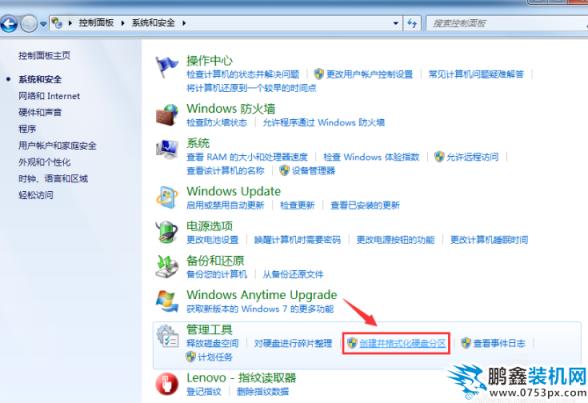
win7電腦圖解2
3、如下圖所示,進入“磁盤管理”頁面。

win7電腦圖解3
4、我們右擊選擇分區,通過菜單選擇“壓縮卷”調整分區大小。

硬盤分區電腦圖解4
5、然后我們選擇需要壓縮的空間,點擊“壓縮。

硬盤分區電腦圖解5
6、完成由一個分區變成兩個分區之后,需要把大的分區再進行小分區。將其格式化,使它變為“可用空間”,接著右擊,網站建設哪家好選擇“新建簡單卷”。

win7怎么分區電腦圖解6

硬盤分區電腦圖解7
7、然后我們跟著向導提示即可完成新建分區。

win7硬盤分區電腦圖解8

win7怎么分區電腦圖解9

win7硬盤分區電腦圖解10
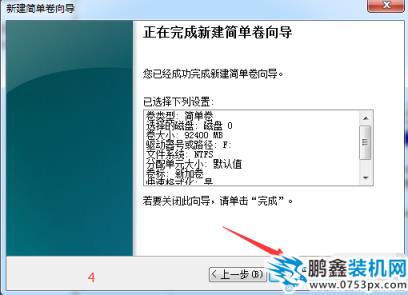
聲明: 本文由我的SEOUC技術文章主頁發布于:2023-06-26 ,文章老司機教你win7怎么分區,IT技術主要講述教你,分區,IT技術網站建設源碼以及服務器配置搭建相關技術文章。轉載請保留鏈接: http://www.bifwcx.com/article/it_20640.html

















